
Daftar Isi:
- Langkah 1: Bahan dan Alat
- Langkah 2: Lepaskan Casing PowerMate
- Langkah 3: Pasang PCB Sensor ke KnobSlider Sensor Case
- Langkah 4: Merakit Motor Dengan Penutup Motor
- Langkah 5: Hubungkan Kasing Motor
- Langkah 6: Menggabungkan Badan Motor dan Badan Sensor
- Langkah 7: Tambahkan Gears dan Timing Belt
- Langkah 8: Pengkabelan/Perangkat Lunak
- Pengarang John Day [email protected].
- Public 2024-01-30 09:57.
- Terakhir diubah 2025-01-23 14:49.
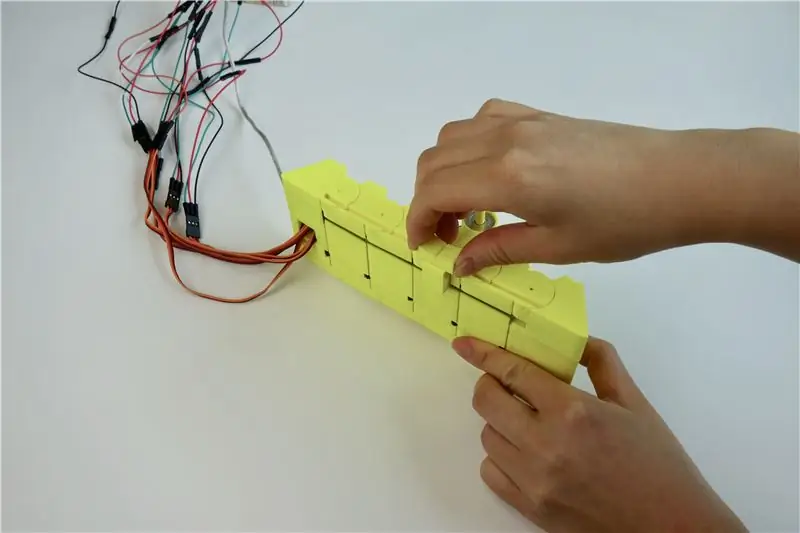

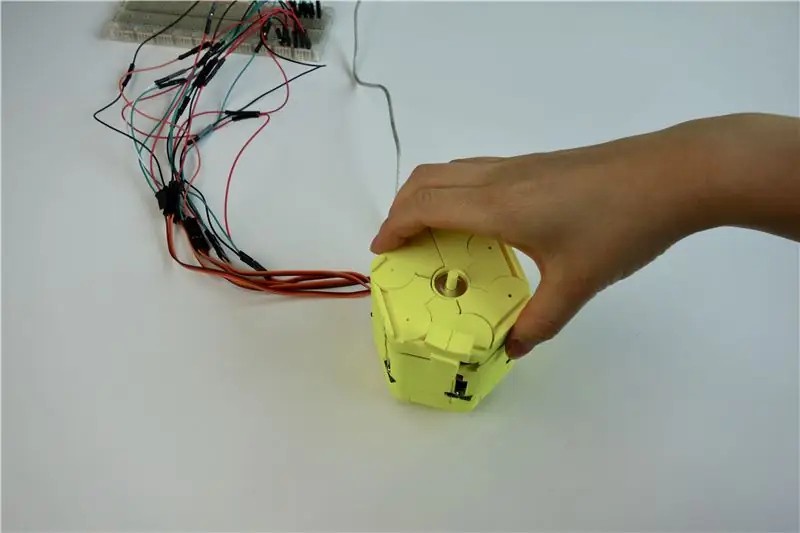
KnobSlider adalah perangkat pengubah bentuk yang beralih antara kenop dan penggeser. Ini memungkinkan tiga interaksi berbeda (geser, klik, dan putar) pada satu perangkat. Ini awalnya dirancang untuk pengguna profesional seperti insinyur suara yang menggunakan banyak slider dan dial. KnobSlider bertujuan untuk membawa fleksibilitas ke antarmuka sekaligus menjaga ketangkasan pengguna dengan perangkat fisik, daripada menggunakan layar sentuh datar dengan umpan balik haptic yang buruk. KnobSlider memungkinkan kontrol seluler tanpa mata.
Perangkat ini akan dipresentasikan pada konferensi CHI 2018. Anda dapat membaca makalah studi kami tentang perangkat. Pekerjaan ini dilakukan oleh Hyunyoung Kim, Céline Coutrix, dan Anne Roudaut.
Langkah 1: Bahan dan Alat

Bahan:
- Potongan KnobSlider yang dicetak 3D (dapat diunduh di Thingiverse.com)
- sg90 motor servo X 5
- USB Powermate
- 5 mm Bore 20 Gigi Idler Timing Belt Pulley X 2
- 3 mm 2 GT Pemalas Katrol X 2
- Timing belt GT2 (lebih panjang dari 30cm)
- GT2 Timing Belt Pulley 20 Lubang Gigi 5 mm X1
- Pembangkit DC 5V
- Arduino UNO
- (opsional) Magnet neodymium 25x8x1mm X2 ~ 4
Peralatan
- Pemotong
- Tang hidung panjang (untuk membuka & menutup mur)
- Baik catok meja dan palu, atau alat solder (tergantung pada apa yang Anda pilih untuk dilakukan. Lihat Langkah 2 untuk membuat keputusan.)
- Obeng silang kecil. Sekitar 3mm bagus.
- lem instan
- (opsional) Semprotan silikon
- (opsional) Amplas dan file jarum
Langkah 2: Lepaskan Casing PowerMate




- (Gambar 1) Buka tutup PowerMate dan lepaskan spons. Buka mur yang menahan sensor encoder, menggunakan hidung panjang.
- (Gambar 2) Kemudian lepaskan bagian bawah silikon menggunakan pemotong tajam. Bagian bawah dan badan logam direkatkan, sehingga Anda perlu memotong lem secara menyeluruh.
-
(Gambar 3) Keluarkan papan PCB dari badan logam. Untuk melakukannya, Anda memiliki dua cara alternatif:
- Perbaiki badan logam terbalik di catok. Badan logam bagian dalam/atas (yang menahan enkoder dengan mur) turun, dan badan luar/bawah (yang terhubung ke bagian bawah silikon) dipasang pada ragum. Keluarkan PCB dengan hati-hati dari bodi logam bagian dalam, tanpa memutus sambungan kabel. Pastikan Anda tidak mengenai PCB saat Anda memalu bodi logam bagian dalam, misalnya, perbaiki PCB dengan selotip. Pukul bodi bagian dalam dengan palu untuk memisahkannya dari badan luar. Anda harus memukulnya dengan percaya diri. Jika Anda memukulnya dengan lemah, mereka tidak akan terpisah.
- Jika Anda lebih suka menggunakan alat solder, Anda dapat memotong kabel USB di dekat badan logam dan menyolder kabel ke PCB. Pastikan Anda memasang kabel dengan benar (seperti pada Gambar 4).
Langkah 3: Pasang PCB Sensor ke KnobSlider Sensor Case




- (Gambar 1) Masukkan PCB sensor ke dalam case sensor KnobSlider (sensor_body_cover.stl).
- (Gambar 2) Tutup casing dengan alas silikon asli. Anda tidak perlu merekatkannya. Itu akan tetap di sana tanpa lem.
- (Gambar 3) Ketika pin di sebelah encoder telah diposisikan dengan benar, pasang washer dan mur, dan pasang sensor.
- (Gambar 4) Letakkan sumbu sensor (sensor_axis_1.stl) pada encoder.
Langkah 4: Merakit Motor Dengan Penutup Motor



-
(Gambar 1, 2) (Opsional) Ambil 3-1 buah (Nomor terukir pada casing), letakkan satu atau dua magnet. dTutup 3-1 dengan 2-1.
- (Gambar 3, abaikan motor pada gambar) (Opsional) Ambil 3-6 dan Masukkan satu atau dua magnet ke dalam lubang. Wajah datar 3-6 dan 3-1 akan bertemu saat KnobSlider ditutup. Magnet akan membantu perangkat menutup dengan kuat. Pastikan magnet di kedua kotak itu menarik, bukan tolak-menolak.
- (Gambar 4, 5, 6) Pasang satu sekrup motor ke lubang parsial 3-6. Itu membuat perakitan Anda lebih mudah. Masukkan kabel motor melalui lubang sempit yang panjang (sisi cembung casing)
- (Gambar 7) Masukkan bodi motor ke dalam casing. Mungkin ketat tergantung pada motor dan printer 3D yang Anda gunakan. Saya sarankan Anda untuk mencetak satu kasing terlebih dahulu dan menguji apakah motor Anda cocok. Saya melepas stiker untuk membuat sedikit lebih banyak ruang.
-
(Gambar 8) Gunakan kedua sekrup motor, pasang 3-6, motor, 2-6 bersama-sama. Ulangi perakitan motor dengan kasing. Anda akan menggunakan sisa empat motor dan kasing 3-2, 2-2, 3-3, 2-3, 3-4, 2-4, 3-5, 2-5. Ketika Anda selesai, Anda harus memiliki 6 bagian.
Langkah 5: Hubungkan Kasing Motor

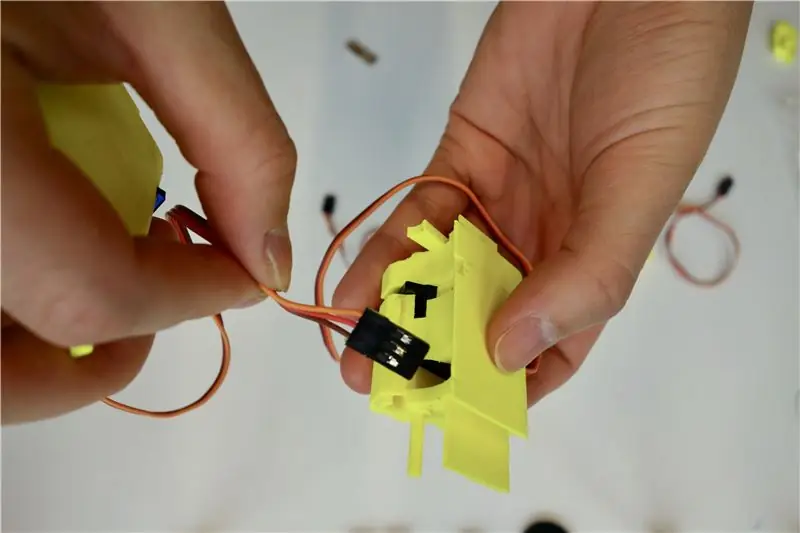


- Pic 1) Anda harus memiliki 6 buah dalam gambar
- Gambar 2, 3, 4) Ambil 3-6 dan pasang kabel 3-5. Cembung 3-6 cekung 3-5 harus bertemu.
- Pic 5) Letakkan tangan motor di 1-6
- Gambar 6) Letakkan 1-6 di bawah 2-6 dan 2-5.
- Gambar 7) Ulangi (2) - (4) sampai Anda menempatkan 1-2 Put 1-1 pada 2-1, dan semua kabel keluar dari 3-1 seperti gambar.
Langkah 6: Menggabungkan Badan Motor dan Badan Sensor



- Pic 1) Letakkan cincin 3-3 pada sumbu sensor. Potongan 3-N naik ke atas dan potongan 1-N lebih rendah seperti pada gambar
- Pic 2) Tambahkan sumbu sensor dengan gigi (penutup potensiometer 2.stl)
- Pic 3) Tambahkan GT2 Timing Belt Pulley 20 Lubang Gigi 5 mm. Gigi menjadi lebih rendah.
Langkah 7: Tambahkan Gears dan Timing Belt




- (opsional) Gunakan tumpukan untuk menghaluskan permukaan tempat kursor penggeser akan meluncur. Tambahkan beberapa semprotan silikon.
- Gambar 1) Pasang roda gigi bergigi pada pin 3-1 dan 3-6. Pasang gigi tanpa gigi pada pin 3-2 dan 3-5.
- Pic 2) Pasang timing belt di sekitar roda gigi. Gigi timing belt menyentuh gigi dengan gigi, dan bagian datar timing belt menyentuh gigi tanpa gigi. Tambahkan bagian bawah kursor (kursor 1.stl). Letakkan salah satu ujung timing belt di kursor. Isi hanya setengahnya. Ukur panjang timing belt yang dibutuhkan dengan hati-hati dengan sedikit mengencangkan belt. Potong timing belt dengan sedikit margin dan letakkan ujung yang dipotong di kursor. Geser kursor dan pastikan panjangnya bagus. Rekatkan timing belt ke kursor.
- Gambar 3) Tutupi roda gigi dengan potongan 4-N.
- Pic 4) Tambahkan bagian kursor atas (kursor 2.stl)
Langkah 8: Pengkabelan/Perangkat Lunak
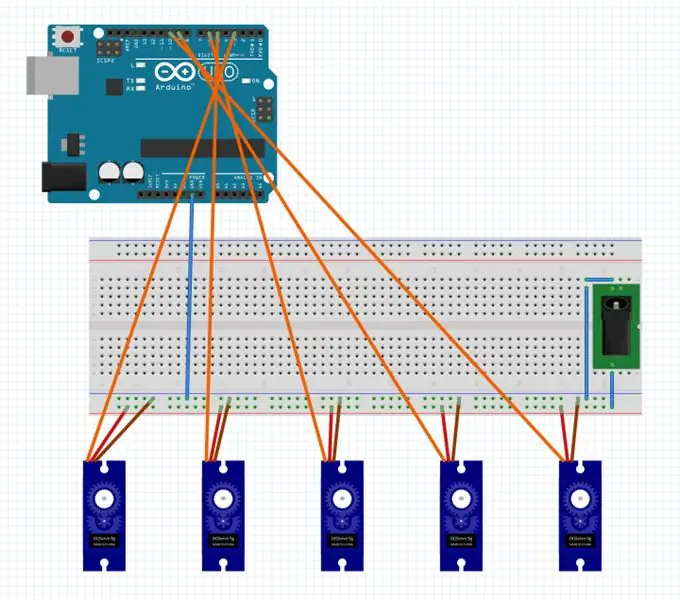
- Pic1) Hubungkan motor, Arduino, dan catu daya 5V DC seperti pada gambar. Motor di 3-2 harus terhubung ke Arduino D3, motor di 3-3 terhubung ke Arduino D5, 3-4 ke D6, 3-5 ke D9, 3-6 ke D10. Mereka adalah pin PWM. Saya mengunggah file KnobSlider.fzz jika Anda ingin mengubah skema.
- Unggah StandardFirmata ke Arduino Anda (Software Arduino > File > Contoh > Firmata > StandardFirmata)
- Unduh USB Powermate manager di situs web Griffin. Pilih perangkat lunak yang tepat untuk OS Anda dan instal.
- Petakan peristiwa tombol perangkat ke peristiwa klik mouse. Petakan rotasi perangkat ke apa pun yang Anda inginkan.
- Unduh KnobSliderControl.zip dan unzip di tempat yang Anda suka. Buka file.pde dengan Processing. Seperti yang Anda lihat dalam kode, sudut motor servo dikendalikan dalam kode ini. Anda perlu mengubah nilai sudut untuk memastikan KnobSlider menutup dan membuka dengan benar, tanpa membuat motor aus. Anda mungkin perlu membuka lapisan N-1 lagi dan menyesuaikan sudut lengan.
- Itu dia! Saya harap Anda menikmati bermain dengannya!
Direkomendasikan:
Pemegang Gambar Dengan Speaker Internal: 7 Langkah (dengan Gambar)

Picture Holder Dengan Built-in Speaker: Ini adalah proyek yang bagus untuk dilakukan selama akhir pekan, jika Anda ingin membuat speaker Anda sendiri yang dapat menampung gambar/kartu pos atau bahkan daftar tugas Anda. Sebagai bagian dari pembangunan kita akan menggunakan Raspberry Pi Zero W sebagai jantung dari proyek, dan sebuah
Howto: Instalasi Raspberry PI 4 Headless (VNC) Dengan Rpi-imager dan Gambar: 7 Langkah (dengan Gambar)

Cara: Memasang Raspberry PI 4 Headless (VNC) Dengan Rpi-imager dan Gambar: Saya berencana untuk menggunakan Rapsberry PI ini dalam banyak proyek menyenangkan di blog saya. Jangan ragu untuk memeriksanya. Saya ingin kembali menggunakan Raspberry PI saya tetapi saya tidak memiliki Keyboard atau Mouse di lokasi baru saya. Sudah lama sejak saya menyiapkan Raspberry
Pengenalan Gambar Dengan Papan K210 dan Arduino IDE/Micropython: 6 Langkah (dengan Gambar)

Pengenalan Gambar Dengan Papan K210 dan Arduino IDE/Micropython: Saya sudah menulis satu artikel tentang cara menjalankan demo OpenMV di Sipeed Maix Bit dan juga membuat video demo deteksi objek dengan papan ini. Salah satu dari banyak pertanyaan yang diajukan orang adalah - bagaimana saya bisa mengenali objek yang jaringan sarafnya tidak
Luncurkan Slideshow Gambar Liburan Anda Dengan Sentuhan Ajaib !: 9 Langkah (dengan Gambar)

Luncurkan Slideshow Gambar Liburan Anda Dengan Sentuhan Ajaib !: Selama bertahun-tahun, saya telah mengembangkan kebiasaan membawa patung kecil saat bepergian: Saya sering membeli seni kecil kosong (seperti yang ada di gambar) dan melukis agar sesuai dengan bendera dan tema negara yang saya kunjungi (dalam hal ini, Sisilia). T
Cara Membongkar Komputer Dengan Langkah Mudah dan Gambar: 13 Langkah (dengan Gambar)

Cara Membongkar Komputer Dengan Langkah Mudah dan Gambar: Ini adalah instruksi tentang cara membongkar PC. Sebagian besar komponen dasar bersifat modular dan mudah dilepas. Namun penting bahwa Anda diatur tentang hal itu. Ini akan membantu Anda agar tidak kehilangan bagian, dan juga dalam membuat
